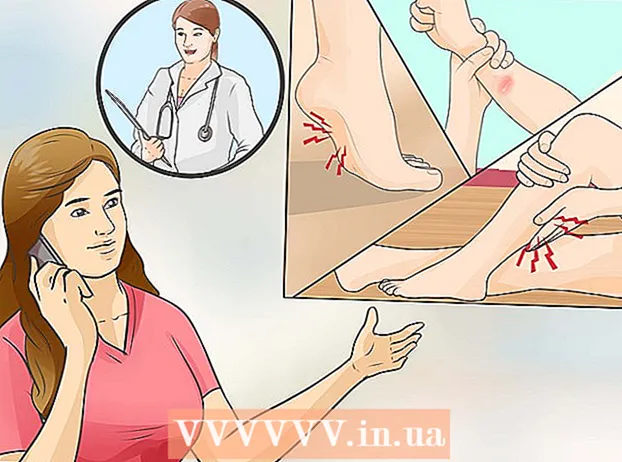Auteur:
Laura McKinney
Denlaod Vun Der Kreatioun:
1 Abrëll 2021
Update Datum:
1 Juli 2024

Inhalt
Dëse wikiHow léiert Iech wéi een en iMovie Projet an eng Datei exportéiert an op DVD brennt oder verbrennt. Dir kënnt Dateie mam Finder kopéieren wann Dir keen Disk op engem Standard DVD Player spille musst, awer Dir musst eng gratis Uwendung benotze mam Numm "Burn" wann Dir eng DVD wéi eng regulär DVD spille wëllt.
Schrëtt
Deel 1 vun 3: Export iMovie Projet
- Verbannt den externen DVD Player mam Mac Computer. Well déi meescht Mac net en agebaute DVD Drive hunn, musst Dir en DVD Player mat enger USB Verbindung kafen fir se ze benotzen. Plug d'Enn vum USB Drive USB-Kabel an ee vun den USB Ports op Ärem Mac Computer.
- Dir kënnt e Produkt USB verbonne Drive mam Numm "Apple USB SuperDrive" vun Apple fir manner wéi 2.100.000 VND (manner wéi $ 90) kafen.
- Wann Dir en DVD Drive mat engem USB 3.0 Kabel kaaft, braucht Dir en USB 3.0 op USB-C Adapter fir Äre Computer.
- Setzt eng eidel DVD-R an den DVD Player. Gitt sécher datt d'Disk Ikon no uewen ass. Fir d'Daten erfollegräich ze kopéieren, muss d'DVD eidel sinn.
- Wann Dir opgefuerdert eng Aufgab ze wielen, klickt einfach Ignoréieren (Skip).
- DVD-R Discs gi selten ausserhalb vun de Computergeschäfter verkaaft, awer kënnen online fonnt ginn.
- Öffnen iMovie. D'App huet e Videokamera Ikon op engem violetten Hannergrond.
- Maacht Äre Projet op. Klickt Datei (Datei), klickt Opmaachen (Open) an duebelklickt op den iMovie Projet deen Dir op DVD exportéiere wëllt.
- Klickt op de Knäppchen "Deelen".

(Deelen). Optiounen an der oberer rechter Ecke vun der iMovie Fënster. En Dropdown-Menü erschéngt. - Klickt op eng Optioun Datei d'Scrollbild ass am Dropdown-Menü.
- Gitt e Dateinumm a. Klickt op de fett Text uewen am Pop-up a ännert en an den Numm deen Dir der Datei wëllt ginn.
- Gitt sécher datt de gewielte Format "Video an Audio" ass. Wann d'Optioun riets vun der Rubrik "Format" "Nëmme Audio" ass, klickt et a wielt erëm. Video an Audio.
- Ännert d'Qualitéitsoptiounen wann néideg. Dir kënnt déi folgend Optiounen fir Videoe änneren:
- Resolutioun (Resolutioun) - 1080p ass de Standard fir HD, awer Dir kënnt eng aner Resolutioun wielen wann Dir d'Dateigréisst reduzéiere wëllt.
- Qualitéit (Qualitéit) - Héich (Héich) ass d'Optioun déi fir déi meescht Fäll duergeet, awer Dir kënnt et klickt fir e Dropdown-Menü mat verschiddene Qualitéitsoptiounen ze gesinn.
- Kompriméieren (Kompressioun) - Besser Qualitéit (Besser Qualitéit) ass normalerweis virgewielt, awer Dir kënnt wielen Méi séier (Méi séier) wann Dir méi séier exportéiere wëllt.
- Klickt Nächst ... (Nächst). Dëse bloe Knäppchen ass an der ënneschter rechter Ecke vun der Fënster. D'Fichier Location Fënster wäert opmaachen.
- Wielt eng Spuerplaz. Klickt op den "Wou" Ausklapplëscht, wielt den Dossier wou Dir d'Filmdatei nom Export späichere wëllt (wéi z Desktop) da klickt Späicheren. Äre Film fänkt als Datei un ze exportéieren.
- Klickt Weisen (Weisen) wann gefrot. Dës Optioun ass an der Noriicht déi an der ieweschter rechter Ecke vum Bildschierm erscheint nodeems de Film exportéiert ass. En Dossier mat der Filmdatei erscheint, vu wou aus kënnt Dir Dateien op DVD kopéieren. Annonce
Deel 2 vun 3: Kopie mam Finder
- Wielt Är Filmdatei. Klickt op d'Datei déi Dir op DVD kopéiere wëllt.
- Datei kopéieren. Dréckt ⌘ Kommando+C, oder klickt Änneren (Änneren) a wielt Kopie maachen (Kopie).
- Wielt DVD. Ënnen lénks vun der Finder Fënster klickt op d'DVD Ikon. Den Disc-Ordner gëtt op.
- Dir kënnt och Duebelklick op d'DVD Ikon um Desktop.
- Paste d'Filmdatei. Dréckt ⌘ Kommando+V oder klickt Änneren > Paste (Paste). De Film erschéngt an der DVD Fënster.
- Klickt Datei an der ieweschter lénkser Ecke vum Bildschierm. En Dropdown-Menü erschéngt.
- Klickt Burn to Disc ... (Kopie op Disk). Dës Optioun ass am Dropdown-Menü Datei.
- Gitt en Numm fir d'DVD an. Am Feld "Disc Name" gitt den Numm an deen Dir fir d'DVD benotze wëllt.
- Wielt eng Kopie Geschwindegkeet. Klickt op den "Burn Speed" Dropdown-Box, da klickt op d'Optioun déi Dir am Dropdown-Menü wëllt.
- Klickt Verbrennen (Kopie). Dëse bloe Knäppchen ass an der ënneschter rechter Ecke vun der Fënster. De Video fänkt un op DVD ze verbrennen.
- Nodeems d'Disk gebrannt ass, héiert Dir eng Klack, an d'DVD Ikon verschwënnt vun Ärem Desktop.
Deel 3 vun 3: Kopéiert mat der Burn Software fir OS X
- Eroflueden an installéieren Burn. Et gëtt et scho vill Joeren, awer et ass ëmmer nach gratis an effektiv. Gitt op http://burn-osx.sourceforge.net/Pages/English/home.html mat engem Webbrowser, klickt Eroflueden Burn (Download Burn) ënnen riets vun der Säit an:
- Duebelklick fir de ZIP Burn Dossier opzemaachen.
- Drag the Burn Application icon and drop it into your Applications folder.
- Duebelklickt op d'Brenne Applikatioun Ikon.
- Confirméiert den Downloadprozess.
- Open Burn. Duebelklick op d'Brenne Applikatioun Ikon am Uwendungen Dossier. D'Brenne Fënster op.
- Klickt op d'Kaart Video uewen op der Burn Uwendungsfenster.
- Gitt den DVD Numm an. Klickt am Textfeld uewen an der Burn Fënster, ersetzt dann den existente Text (normalerweis "Untitled") mam Numm deen Dir der DVD gitt.
- Klickt op d'Mark + an der ënneschter lénkser Eck vun der Burn-Fënster. Eng Finder Fënster wäert opmaachen.
- Wielt iMovie Videoen. Klickt op den Dossier mat den iMovie Videoen lénks vum Finder, da klickt op de Video fir en ze wielen.
- Klickt Opmaachen (Open) an der ënneschter rechter Ecke vun der Finder Fënster. De Video gëtt an d'Brenne Fënster kopéiert.
- Klickt op d'Fichier Typ Dropdown-Box. D'Optioun ass am ënneschten riets vun der Burn Fënster.
- Klickt DVD-Video am Ausklapplëscht Menü.
- Klickt Konvertéieren (Wiesselen) wa méiglech. Wann Dir d'Optioun gesitt Konvertéieren erschéngt wann Dir e Dateityp ausgewielt hutt, klickt et, befollegt d'Instruktiounen um Bildschierm. Dëst garantéiert datt Är DVD Datei op der DVD spillt.
- Klickt Verbrennen an der ënneschter rietser Eck vun der Burn Fënster. D'Datei fänkt un op der DVD ze brennen.
- Follegt d'Instruktioune um Écran. Dir kënnt eng Notifikatioun kréien wann d'Kopie fäerdeg ass; soss musst Dir just waarden op d'Fortschrëtterbar verschwannen. Nodeems d'Disc Ripping fäerdeg ass, kënnt Dir se erofhuelen an op all Standard DVD Player spillen. Annonce
Berodung
- DVD Copy an Convert Optiounen verfügbar mat verschiddene Präisser fir Mac.
Opgepasst
- Déi meescht DVD Player a Computeren gesinn allgemeng MP4 net als spielbar Datei.